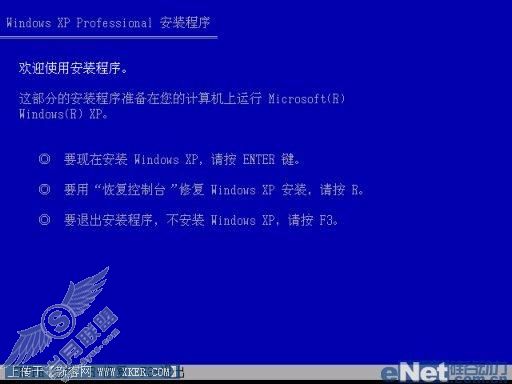2.5 硬盘故障排除工具盘的制作
排除硬盘故障往往要借助于许多第三方工具软件,而这些工具软件往往运行于DOS环境下,因此,一张Windows启动盘是必需的。如果工具盘容量允许,事先放上一些工具软件,则使用起来更为得心应手。由于软盘已经逐步退出历史舞台,下面主要讲解如何制作U盘和光盘启动盘。
2.5.1 制作U盘启动盘
这里使用的工具是Usboot(软件下载地址为:)。
在制作U盘启动盘时,需要格式化U盘,因此,在制作之前,首先需要将U盘中的数据备份到其他磁盘中。
将U盘插入主机箱面板上的USB接口,将下载回来的Usboot解压到任意目录,双击其中的Usboot.exe文件,启动程序。这时会弹出一个警告信息,如图2.20所示,无需理会,直接单击【确定】按钮即可。
在出现的程序主界面中,单击【点击此处选择工作模式】链接,在弹出来的下拉菜单中选择U盘的启动模式,有HDD、ZIP、FDD等模式可供选择,在这里根据实际情况选择即可,一般选择【HDD模式】就可以了,如图2.21所示。
图2.20 制作U盘启动盘时弹出的警告信息

图2.21 选择U盘的启动模式
然后在磁盘列表中正确选择需要制作成U盘启动盘的U盘盘符。
袖珍提示
注意,在选择盘符时,请根据U盘容量来正确选择,如果误选择其他盘符,则会造成磁盘数据的丢失。
最后单击【确定】按钮,程序再次出现警告信息,无需理会,单击【确定】按钮即可。程序开始格式化U盘,格式化完成后会弹出“请拔下U盘”的提示信息,如图2.22所示.

图2.22 选择需制作成启动盘的U盘
拔下U盘后,按要求再次插入U盘,程序开始向U盘中复制启动文件,复制完成后,出现“引导型U盘制作成功!”的提示信息,U盘启动盘就制作完成了,如图2.23所示。

图2.23 引导型U盘制作完成
2.5.2 制作光盘启动盘
为了增加Windows启动盘的通用性,在这里介绍启动光盘的制作方法。如果手动制作光盘启动盘,涉及IMG文件的提取,其他工具软件的添加较为麻烦,因此,建议用户直接到网上下载他人制作好的光盘启动盘,然后直接刻录到光盘上即可。在这里向用户推荐王牌启动盘v2.1Final光盘版,下载地址为:http://www.crsky.com/soft/6237.html。
王牌启动盘相对于前面制作的Windows启动软盘和U盘来讲,已经不仅仅是一张普通的启动光盘,还增加了HDDREG坏道修复工具、DISK GENS版、江民硬盘修复王等工具软件以及支持NTFS读取、在DOS下可以识别USB等许多实用的功能。下载完毕后,将下载的解压包进行解压,然后将其中的ISO文件直接刻录到光盘上即可。